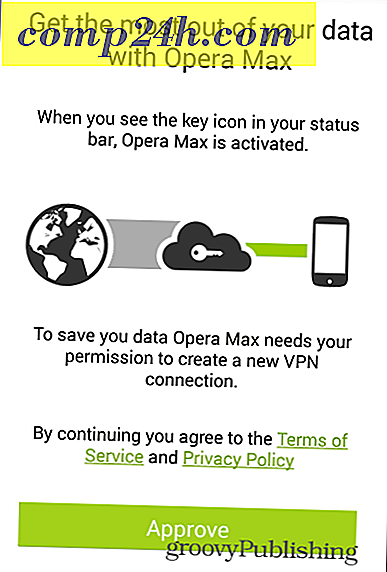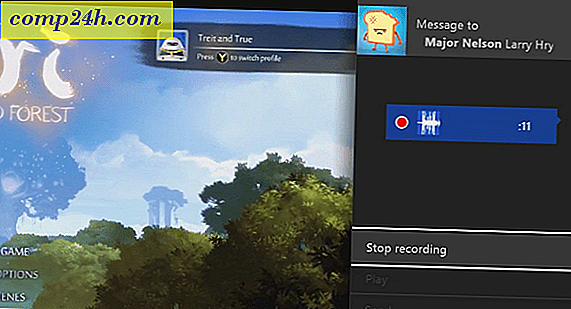Se video podcasts i Windows 7 Media Center
Windows 7 Media Center giver mange muligheder for visning af videoindhold, undtagen en intuitiv måde at få videokameraer på. Sådan bruges det gratis Media Browser-plugin til at gøre det.
Først skal du downloade og installere det gratis Windows Media Center-plugin - Media Browser. Installation er lige frem efter installationsguiden.
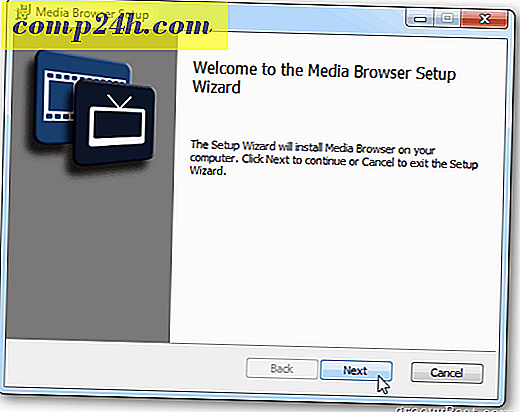
Næste start Windows Media Center (WMC). Fra hovedmenuen rul ned og vælg Mediebrowser. 
Du får se nogle opsætningsmenuer, efter at du har startet det. Vælg bare standardindstillingerne.

Tæt ud af WMC, klik på Start og gå til Alle programmer >> Mediebrowser >> Mediekonfigurator .

Mediebrowser-konfigurator lancerer, skal du klikke på fanen Podcasts. Klik på knappen Tilføj nederst og indtast URL'en for den podcast, du vil abonnere på. Ligesom at tilføje shows i iTunes ikke angivet i Butik.
Du kan tilføje både video og lyd podcasts. Klik på OK, og luk af mediebrowser-konfiguratoren.

Start WMC og vælg Media Browser.

Vælg Podcasts, og en liste over de viste billeder bliver vist.

Det giver dig mulighed for at ændre visningen af dine podcasts og se et, mens du gennemser lister over andre episoder.

Nu spar tilbage og nyd showet.

Podcasts vil også være tilgængelige på din Xbox 360 - hvis du streamer Windows 7 Media Center til din Xbox 360.
Mens du kan få video podcasts i WMC via Internet TV, er det mere intuitivt og organiseret at bruge Media Browser. Hav det sjovt!